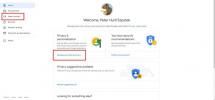The Google Pixel 3 ja Pixel 3 XL ja Pixel 3a ja Pixel 3a XL ovat puhelimia, joissa on piilotettu syvyys. Tässä oppaassa on vaiheittaiset ohjeet, joiden avulla voit mukauttaa uusia puhelimiasi, tutustua parhaisiin pikakuvakkeisiin ja paljastaa jännittävimmät ominaisuudet.
Sisällys
- Aloitusnäytön mukauttaminen
- Pika-asetusten valitseminen
- Kuinka käyttää yövaloa
- Kuinka vapauttaa tallennustilaa
- Kuinka saada Google Assistant seulomaan puhelusi
- Kuinka käyttää jaettua näyttöä
- Kuinka sammuttaa aina päällä oleva näyttö
- Kuinka käynnistää kamera nopeasti
- Kuinka käyttää äänenvoimakkuusnäppäimiä kameran eleisiin
- Kuinka nopeasti vaihtaa etukameraan yhdellä kädellä
Käymme läpi joitakin Pixel-sarjan yksinomaisia ominaisuuksia, ja jotkin toimivat kaikissa Android 10 puhelin. Pixel 3 XL: n omistajat saattavat haluta tutustua asiaan ennen kuin sukeltaamme kuinka lovi piilotetaan. Tässä ovat Pixel 3 -vinkkimme ilman pitkiä puheita.
Suositellut videot
Aloitusnäytön mukauttaminen



Napauta pitkään mitä tahansa aloitusnäytön avointa aluetta, niin saat ponnahdusvalikon, jonka avulla voit valita
Widgetit ja Tyylit ja taustakuvat – suosittelemme Maapallo jakso sisään Taustakuvat, jossa Google tarjoaa upeita kuvia planeettamme ja joitain muita maan ulkopuolisia kuvia. Jotkut muut luokat tarjoavat a Päivittäinen taustakuva vaihtoehto, joka vaihtaa taustakuvasi joka päivä. Tyyli avulla voit tehdä dramaattisempia muutoksia puhelimesi ulkoasuun, ja se on ehdottomasti katsomisen arvoinen, jos haluat hyödyntää Androidin muokattavuutta täysimääräisesti.Löydät myös Kotiasetukset täällä, jossa voit päättää haluatko ilmoituspisteitä, lisätäänkö uusia sovelluskuvakkeita aloitusnäyttöön, aseta Yhdellä silmäyksellä tiedot, kuten kalenteritapahtumat, pysyäksesi näytön yläosassa ja paljon muuta.
Pika-asetusten valitseminen



Vedä ilmoitusalue alas kahdella sormella ja napauta kynäkuvaketta vasemmassa alakulmassa muokataksesi näkyviin tulevia pika-asetusten vaihtoja. Voit yksinkertaisesti lisätä tai poistaa kuvakkeita napauttamalla ja vetämällä niitä ja siirtää ne haluamaasi kohtaan Pika-asetukset-valikossa.
Kuinka käyttää yövaloa



Koska sininen valo voi tehdä sen vaikeampi nukahtaa, useimmat puhelinvalmistajat tarjoavat nyt a sinisen valon suodatin joka voidaan ajoittaa alkavaksi lähellä nukkumaanmenoa. Siirry Pixel 3:lla kohtaan Asetukset > Näyttö > Yövalo ja napauta Ajoittaa, jossa voit valita, kytketäänkö se päälle juuri silloin, kun haluat, tai automaattisesti kohdakkain alueesi auringonlaskun ja auringonnousun mukaan.
Voit myös asettaa tämän osaksi omaa Rentoutua nukkumaanmeno rutiini sisään Asetukset > Digitaalinen hyvinvointi.
Kuinka vapauttaa tallennustilaa



Kun perusmallissa on 64 Gt tallennustilaa, eikä Micro SD-kortille ole tilaa, saatat huomata, että Pixel 3:ssa tai 3 XL: ssä tila loppuu. Tarpeettomien sovellusten poistamisen lisäksi sinun tulee myös mennä osoitteeseen Asetukset > Tallennus ja napauta Vapauta tilaa.
Toinen tapa vapauttaa tilaa on varmuuskopioida valokuvat ja videot Google Kuviin, jossa voit varmuuskopioida kaikki alkuperäislaatuisina ilmaiseksi. Kun kaikki on varmuuskopioitu, napauta Google Kuvien vasemmassa yläkulmassa olevaa pientä hampurilaisvalikkoa ja napauta sitten Asetukset > Vapauta laitteen tallennustilaa.
Kuinka saada Google Assistant seulomaan puhelusi

Jos tulee puhelu, jonka epäilet olevan roskapostia – tai et vain halua ottaa sitä vastaan – napauta Näytä puhelu ja Google Assistant vastaa puolestasi ja sanoo: "Hei, henkilö, jolle soitat, käyttää Googlen seulontapalvelua ja saa kopion tästä keskustelusta. Mene eteenpäin ja sano nimesi ja miksi soitat."
Näet heidän sanomansa litteroituna reaaliajassa Pixel-näytölläsi ja voit valita, vastaatko, lähetätkö nopean vastauksen vai ilmoitatko roskapostiksi.
Kuinka käyttää jaettua näyttöä



Jos haluat käyttää jaettua näyttöä, pyyhkäise vain ylös näytön alareunasta avataksesi moniajonäkymän, joka näyttää viimeisimmät sovelluksesi, ja napauta sovelluskuvaketta jonkin avattavan sovelluksen yläosassa. Valitse sitten Jaettu näyttö ja valitse toinen sovellus, jonka haluat avata. Voit muuttaa kokoa vetämällä keskellä olevaa palkkia ja vetämällä sen sitten kokonaan ylös tai alas, kun olet valmis siirtymään koko näytön tilaan jollakin sovelluksesta.
Kuinka sammuttaa aina päällä oleva näyttö



Suosittelemme ehdottomasti kytkemään aina päällä olevan näytön päälle, jotta näet uudet ilmoitukset ja muut tiedot Pixel 3:n näytöllä, vaikka se olisi lukittu. Se kuitenkin vie melkoisen osan akkua käyttääkseen sitä, joten emme suosittele sen jättämistä päälle, jos yrität säästää akkua. Mene Asetukset > Näyttö > Lisäasetukset > Lukitusnäyttö ja varmista, että Aina päällä tila on pois päältä. Käytimme myös Tarkista puhelin kaksoisnapauttamalla ja Tarkista puhelin nostamalla, mutta saatat tuntea, että yksi näistä vaihtoehdoista riittää.
Kuinka käynnistää kamera nopeasti

Voit käynnistää kamerasovelluksen nopeasti milloin tahansa kaksoisnapauttamalla virtapainiketta, vaikka Pixel 3 olisi lukittu. Se on hyödyllinen ominaisuus, kun haluat vangita spontaanin hetken ja nopeus on välttämätöntä. Voit ottaa tämän ominaisuuden käyttöön ja poistaa sen käytöstä Asetukset > Järjestelmä > Eleet > Hyppää kameraan.
Kuinka käyttää äänenvoimakkuusnäppäimiä kameran eleisiin



Pixel 3:ssa ja 3a: ssa on työkalut, jotka tekevät kuvien ottamisesta helpompaa kuin koskaan. Esimerkiksi yhden sarjan uusia ominaisuuksia avulla käyttäjät voivat muuntaa laitteensa äänenvoimakkuuspainikkeet kameran ominaisuuksiksi. He voivat lähentää näyttöä painamalla äänenvoimakkuuden lisäyspainiketta ja loitontaaksesi alas -painiketta. Jos henkilö haluaa muokata laitettaan edelleen, hän voi käyttää äänenvoimakkuuspainikkeita kuvan ottamiseksi sen sijaan. Käyttäjät voivat muokata laitettaan vastaamaan tiettyihin näytön kosketuksiin; kaksoisnapautus voi nopeasti lähentää tai loitontaa tai vaihtaa etu- ja takakameran välillä. Voit käyttää ja hallita näitä toimintoja siirtymällä kamerasovellukseen, napauttamalla näytön yläreunassa olevaa nuolta ja valitsemalla Asetukset-rataskuvakkeen. Napauta siinä vaiheessa Eleet ja ala leikkiä uusilla ominaisuuksillasi.
Kuinka nopeasti vaihtaa etukameraan yhdellä kädellä



Älypuhelimien aikaisempina päivinä kesti hieman työtä vaihtaa ensisijaisten välillä kameran linssi ja etukamera. Ja jos halusit vaihtaa kahden kameran välillä yhdellä kädellä, tehtävä oli lähes mahdoton. Nykyään Pixel 3:n ja Pixel 3a: n kaltaisilla työkaluilla käyttäjät voivat vain pyyhkäistä rannetta vaihtaakseen kameroiden välillä. Kameran käyttö ei ole kirjaimellisesti koskaan ollut helpompaa. Jos käännät rannettasi kahdesti, voit vetää etukameran ylös. Mene Asetukset > Järjestelmä > Eleet > Käännä kamera ja ota tämä ominaisuus käyttöön kytkemällä kytkin päälle.
Nyt kun olet avannut puhelimesi kamera-asetukset, kannattaa katsoa ympärillesi. Tutustu Google-puhelimesi mukauttamisvaihtoehtoihin. Katso näistä joitain ideoita tärkeimmät asetukset, jotka sinun on muutettava Google Pixel 3:ssa, Pixel 3 XL: ssä, Pixel 3a: ssa tai Pixel 3a XL: ssä.
Toimittajien suositukset
- Parhaat Google Pixel Fold -kotelot: 10 parasta, mitä voit ostaa
- Onko Google Pixel 7a: ssa kuulokeliitäntä?
- Kaikki Google I/O 2023:ssa julkistettu: Pixel Fold, Pixel 7a ja paljon muuta
- Pixel 7:n paras kameratemppu on tulossa iPhoneen ja kaikkiin Android-puhelimiin
- Google Pixel Fold voi voittaa Galaxy Z Foldin yhdellä suurella tavalla
Päivitä elämäntapasiDigital Trends auttaa lukijoita pysymään tekniikan nopeatempoisessa maailmassa uusimpien uutisten, hauskojen tuotearvostelujen, oivaltavien toimitusten ja ainutlaatuisten kurkistusten avulla.